Како деинсталирати Виндовс 7 језик приказа помоћу Вистализатор-а
Време је да наставимо нашу серију о раду са језицима приказа показујући како да уклоните језик приказа инсталиран помоћу алатке Вистализатор(Vistalizator) . Као што ћете видети у овом туторијалу, процедура није много компликована. Да бисте научили све потребне кораке, кликните да бисте прочитали више.
Корак 1: Пребаците се на језик приказа(Display Language) који желите да наставите да користите
Пре него што уклоните језик приказа, морате да пређете на други језик приказа. Ово можете урадити директно из Вистализатор-а(Vistalizator) .
Покрените апликацију и изаберите језик приказа који желите да користите. Затим кликните на Промени језик(Change language) .

Обавештени сте да морате да изађете из програма да би се систем поново покренуо и да би се промена применила. Кликните (Click) на ОК(OK) .

Кликните на дугме Изађи у прозору (Exit)Вистализатор(Vistalizator) .
Сада сте обавештени да ће систем бити поново покренут да би се промене примениле. Затворите апликације које раде на вашем рачунару и све отворене документе које можда имате. Затим кликните на Да(Yes) .

Систем се поново покреће. Када се поново пријавите, језик приказа се мења у складу са избором који сте направили у Вистализатору(Vistalizator) .
НАПОМЕНА:(NOTE:) Ако сте инсталирали језик приказа који желите да задржите коришћењем метода или алата који нису Вистализатор(Vistalizator) , велике су шансе да се језик неће појавити на листи доступних опција у Вистализатору(Vistalizator) . У овом сценарију морате да промените језик приказа користећи уграђену функционалност Виндовс 7(Windows 7) . Да бисте сазнали како да то урадите, прочитајте одељак „Промена језика приказа“('Change the Display Language') који се налази у другој половини овог упутства: Инсталирајте и промените нови језик приказа у Виндовс 7 Ултимате & Ентерприсе(Install and Change to a New Display Language in Windows 7 Ultimate & Enterprise) .
Корак 2: Деинсталирајте Дисплаи Лангуагес
Када пређете на језик приказа који желите да наставите да користите, време је да започнете процес деинсталације. Прво(First) покрените апликацију Вистализатор(Vistalizator) .
Са листе инсталираних језика изаберите онај који желите да уклоните. Затим кликните на „Уклони језик“('Remove language') .

Од вас се тражи да потврдите свој избор. Кликните на Да(Yes) .
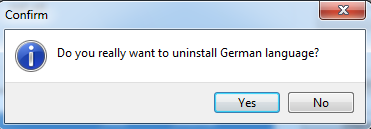
Процес уклањања изабраног језика сада почиње. Процес траје неко време и, док се не заврши, приказује вам се трака напретка.

Када се уклањање заврши, враћате се на главни прозор Вистализатор-а(Vistalizator) . У доњем левом углу се приказује порука у којој се наводи да је језик екрана успешно деинсталиран.
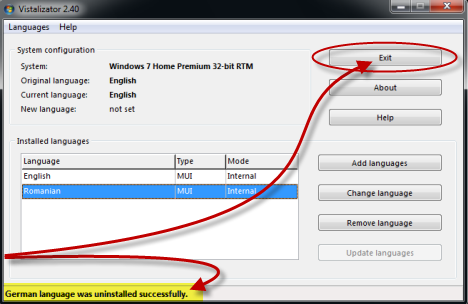
Ако желите да уклоните друге језике екрана, поновите поступак. Када завршите, кликните на Излаз(Exit) .
Језик приказа је сада деинсталиран са вашег Виндовс 7.
Закључак
Као што видите из овог упутства, процедура за уклањање језика приказа помоћу Вистализатор-(Vistalizator) а је кратка и једноставна. Ако имате било каквих питања, не устручавајте се да их питате користећи формулар за коментаре испод.
Related posts
Инсталирајте и промените на нови језик приказа у оперативном систему Виндовс 7 помоћу Вистализатор-а
Инсталирајте и промените на нови језик приказа у Виндовс 7 Хоме & Про
Инсталирајте и промените на нови језик приказа у Виндовс 7 Ултимате
Како инсталирати и омогућити нови језик приказа у оперативном систему Виндовс 8
Како променити језик уноса на тастатури у оперативном систему Виндовс 7
Како променити језик на Виндовс 10: Све што треба да знате -
Како променити језик на Фејсбуку: Све што треба да знате -
Учините да Виндовс правилно приказује знакове са других језика осим енглеског (подесите програме који нису Уницоде)
Како користити и искључити аларме у оперативном систему Виндовс 10
Како користити наратор из центра за лаки приступ у оперативном систему Виндовс 7
Зауставите аутоматско исправљање и звукове тастатуре док куцате на Виндовс 8.1 таблету
Како да прегледате, инсталирате и уклоните фонтове у Виндовс 7 и Виндовс 8.1
Како променити регион за Виндовс 8 продавницу и Виндовс 8 апликације
Представљамо Виндовс 8.1: Шта су тихи сати и како их конфигурисати?
Како променити приказ датума, времена, валуте и мерења
Год Моде у Виндовс 11 у односу на Виндовс 10 против Виндовс 7 -
5 ствари које можете да урадите са апликацијом Сат за Виндовс 11 -
Како користити Виндовс 10 тајмер
Поправите сметње Виндовс Екплорер-а у оперативном систему Виндовс 7 помоћу класичне шкољке
Како користити Виндовс 7 дефрагментатор диска
